ホームページ >システムチュートリアル >Windowsシリーズ >win11でファイルが自動削除される問題を解決する方法
win11でファイルが自動削除される問題を解決する方法
- WBOYWBOYWBOYWBOYWBOYWBOYWBOYWBOYWBOYWBOYWBOYWBOYWB転載
- 2024-01-03 17:47:581712ブラウズ
オンラインまたはソフトウェアでファイルをダウンロードするときに、Win11 でファイルが自動的に削除される問題が発生する場合があります。これは、Win11 のセキュリティ センターまたはファイアウォールによって強制的にブロックされる可能性があります。該当する機能をオフにするだけで済みます。
win11 でファイルを自動的に削除する解決策:
1. まず、下部にある「スタート メニュー」をクリックします
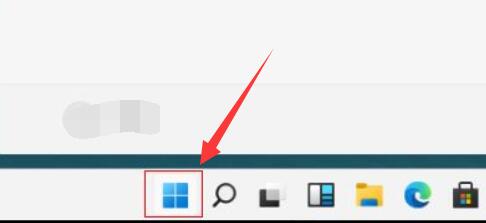
2次に、[スタート] をクリックし、メニュー
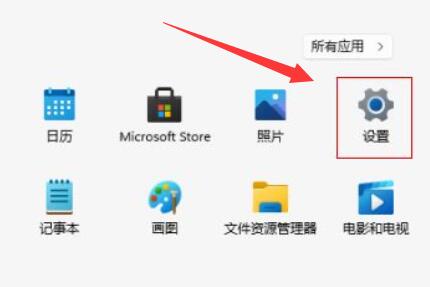
3 で [設定] を開き、左側の [プライバシーとセキュリティ] に移動して [Windows セキュリティ センター]
を開きます。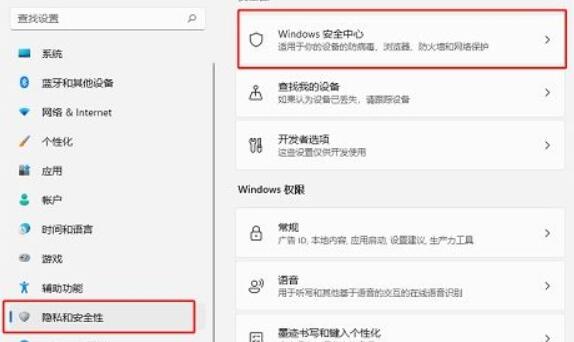
4. 開いたら、保護領域
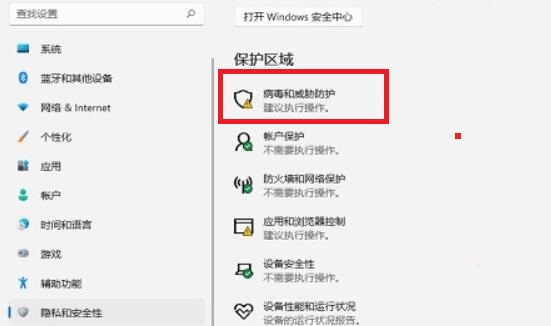
5 の下にある [ウイルスと脅威の保護] をクリックし、すべてをオフにします。保護機能。
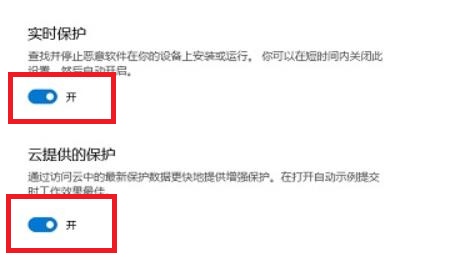
以上がwin11でファイルが自動削除される問題を解決する方法の詳細内容です。詳細については、PHP 中国語 Web サイトの他の関連記事を参照してください。
声明:
この記事はsomode.comで複製されています。侵害がある場合は、admin@php.cn までご連絡ください。

